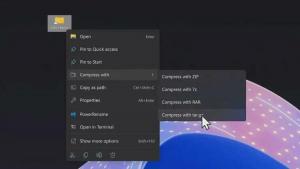Как включить защиту системы в Windows 10
Защита системы, также известная как восстановление системы, не является новой функцией Windows 10. Эта технология была представлена в 2000 году в Windows. Millenium Edition. Он позволяет откатить установленную операционную систему к предыдущему состоянию. Восстановление системы создает точки восстановления, которые сохраняют полное состояние настроек реестра, драйверов и различных системных файлов. Пользователь может откатить операционную систему до одной из точек восстановления, если Windows 10 станет нестабильной или не загружается.
Рекламное объявление
В Windows Vista и более поздних версиях Microsoft отказалась от службы восстановления системы. Вместо этого для создания точек восстановления используется планировщик заданий. Кроме того, Microsoft хочет сэкономить дисковое пространство на устройствах с ограниченным объемом памяти. Благодаря новым функциям, таким как сброс и обновление, которые работают по-другому, восстановление системы отошло на второй план, хотя оно по-прежнему доступно через параметры устранения неполадок и восстановления в Windows 10.
По умолчанию в моей Windows 10 защита системы отключена. Поэтому его нужно включить, если вы собираетесь его использовать.
Включение защиты системы в Windows 10, сделайте следующее.
- Нажмите Победить + р вместе на клавиатуре. Появится диалоговое окно "Выполнить". В поле «Выполнить» введите следующее:
СистемаСвойстваЗащита

- Откроется диалоговое окно «Свойства системы» с активной вкладкой «Защита системы».
- Щелкните кнопку Настроить. В следующем диалоговом окне установите параметр «Включить защиту системы», как показано ниже:

- Теперь переместите ползунок вправо. 15% должно хватить:
 Нажмите Применить и ОК. Примечание. По мере заполнения пространства старые точки восстановления автоматически удаляются, чтобы освободить место для новых точек.
Нажмите Применить и ОК. Примечание. По мере заполнения пространства старые точки восстановления автоматически удаляются, чтобы освободить место для новых точек. - При необходимости повторите эту операцию для других дисков.
- Теперь неплохо было бы создать точку восстановления.
Вот несколько важных замечаний. В Безопасный режим вы не сможете изменить параметры защиты системы. В Windows 10 функцию защиты системы можно включить только для дисков, отформатированных с использованием NTFS.
Наконец, если вы отключите защиту системы для диска, все точки восстановления, хранящиеся на этом диске, будут удалены. Помните об этом, потому что вы не сможете использовать Системную защиту для восстановления операционной системы на этом диске.
Вот и все.